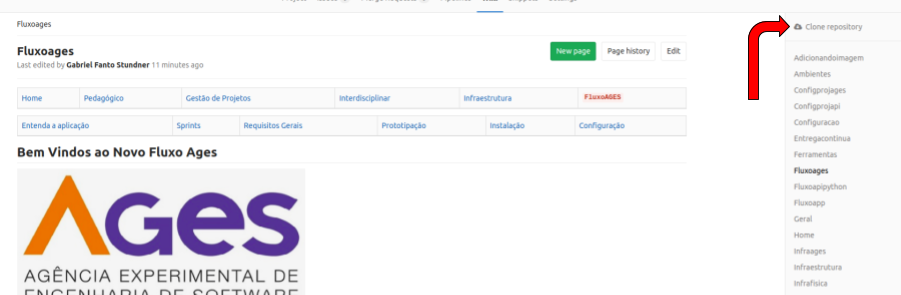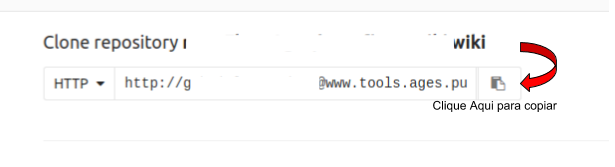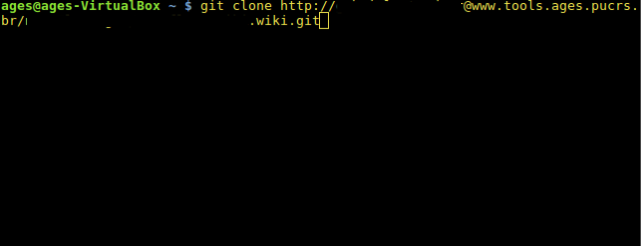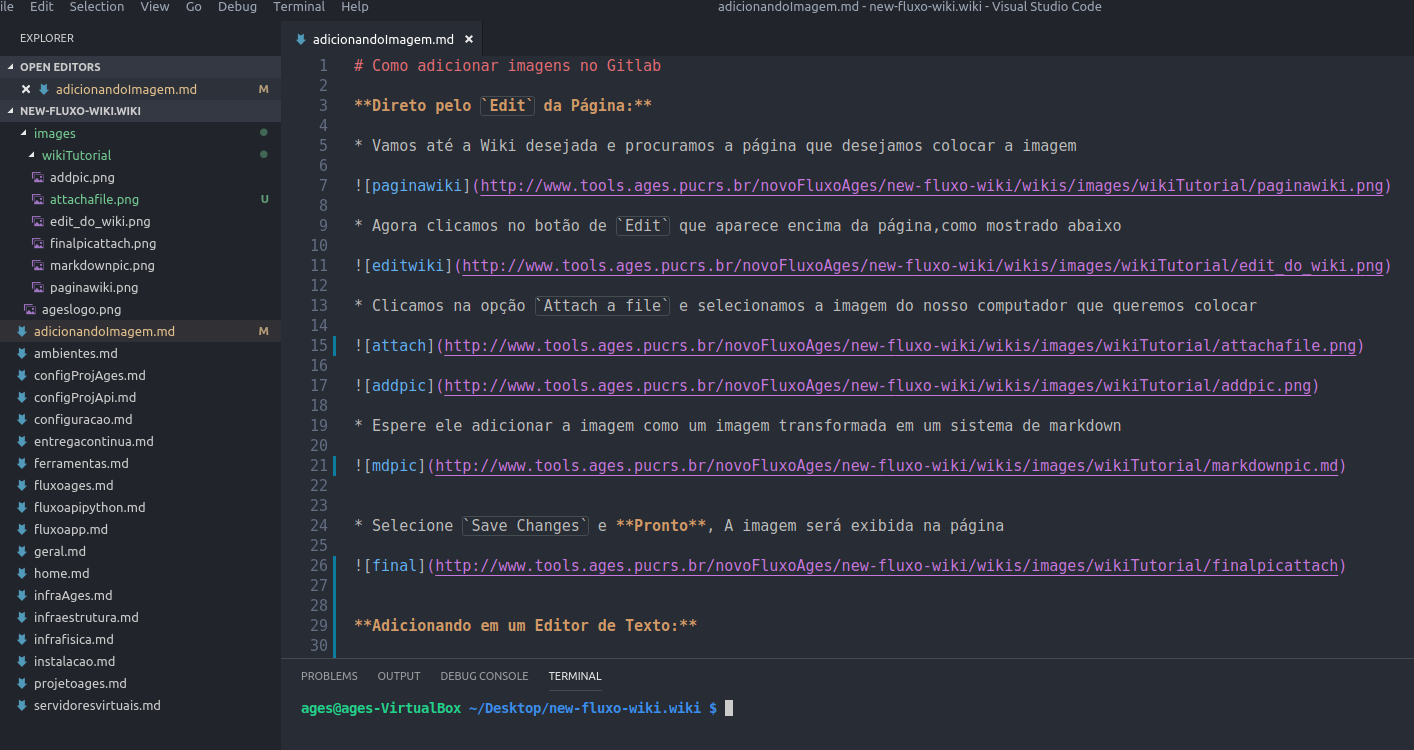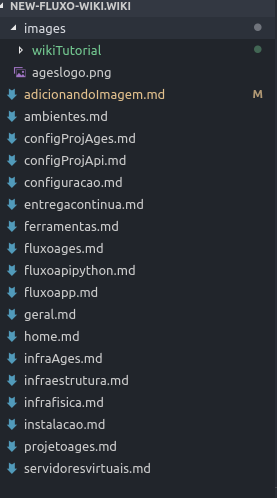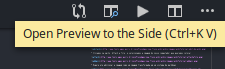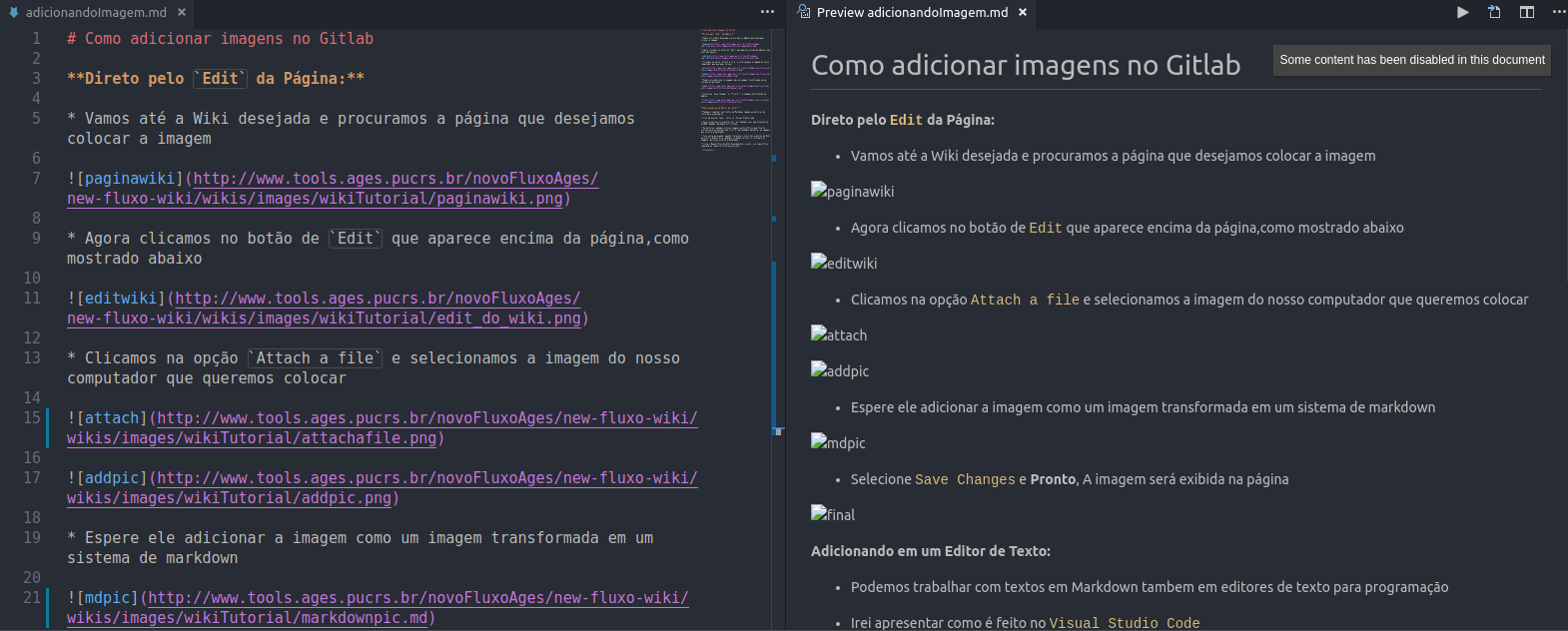| Home | Adicionando Imagens | Escrevendo em markdown | Wiki no editor de texto |
|---|
Usando o VSCODE para trabalhar em uma Wiki
-
De vez de escrevermos Wikis diretamente pelo Gitlab, podemos usar ferramentas para lermos e escrevermos wikis
-
Podemos trabalhar com textos em Markdown tambem em editores de texto para programação
-
Irei apresentar como é feito no
Visual Studio Code -
Para visualizar os arquivos em .md podemos usar uma extensão do VSCODE chamado
Markdown All in One
Passos de Como fazer
- Clone o Repositório da Wiki Desejada(Sim, a wiki é um repositório separado do repositório do seu projeto)
- Você irá ver um link que você copia para poder fazer o clone
- Agora abrimos um terminal e fazemos um Clone
- Depois de fazer o Clone do Repositório, Iremos abrir o VSCODE no Diretório baixado, como na imagem abaixo:
- Ele irá abrir o programa e apresentará os arquivos da wiki que você estiver trabalhando
- No lado Esquerdo tem todos os arquivos em Markdown que foram escritos, que serão tratados como
Páginasde nossa Wiki
- Para podermos ver a visualização de nossos arquivos em Markdown, clicamos no botão bem a direita encima, ou no comando que ele mostra:
- A visualiação é apresentada a direita do Código de Markdown